डेटा हानि एक विनाशकारी अनुभव हो सकता है, चाहे वह हार्डवेयर विफलता, आकस्मिक विलोपन या दुर्भावनापूर्ण हमले के कारण हो। अपनी फ़ाइलों का नियमित रूप से बैकअप लेना सीखना आपकी मूल्यवान जानकारी की सुरक्षा के लिए सबसे महत्वपूर्ण कदम है। यह मार्गदर्शिका आपको विभिन्न बैकअप विधियों, रणनीतियों और सर्वोत्तम प्रथाओं का व्यापक अवलोकन प्रदान करेगी ताकि यह सुनिश्चित हो सके कि आपका डेटा सुरक्षित और सुलभ बना रहे।
💻 अपनी फ़ाइलों का बैकअप लेना क्यों महत्वपूर्ण है
कल्पना कीजिए कि आप अपनी सभी तस्वीरें, दस्तावेज़ और महत्वपूर्ण फ़ाइलें एक पल में खो देते हैं। यह परिदृश्य एक मज़बूत बैकअप योजना के महत्व को उजागर करता है। डेटा हानि कई कारणों से हो सकती है, इसलिए मन की शांति के लिए नियमित बैकअप लेना ज़रूरी है।
डेटा हानि से बचाव केवल सुविधा के बारे में नहीं है; यह यादों को संरक्षित करने, महत्वपूर्ण दस्तावेजों की सुरक्षा करने और व्यवसाय की निरंतरता सुनिश्चित करने के बारे में है। सक्रिय कदम उठाने से आप भविष्य में होने वाली बड़ी परेशानियों से बच सकते हैं।
📝 डेटा हानि के सामान्य कारण
आपके डेटा के लिए संभावित खतरों को समझना एक प्रभावी बैकअप रणनीति बनाने का पहला कदम है। डेटा हानि के कुछ सबसे आम कारण यहां दिए गए हैं:
- हार्डवेयर विफलता: हार्ड ड्राइव और अन्य भंडारण डिवाइस अप्रत्याशित रूप से विफल हो सकते हैं।
- आकस्मिक विलोपन: गलतियाँ हो सकती हैं, और फ़ाइलें आकस्मिक रूप से नष्ट हो सकती हैं।
- मैलवेयर और वायरस: दुर्भावनापूर्ण सॉफ़्टवेयर आपकी फ़ाइलों को दूषित या नष्ट कर सकते हैं।
- प्राकृतिक आपदाएँ: बाढ़, आग और अन्य आपदाएँ आपके डिवाइस को क्षतिग्रस्त या नष्ट कर सकती हैं।
- चोरी: लैपटॉप और अन्य डिवाइस चोरी हो सकते हैं, जिसके परिणामस्वरूप डेटा हानि हो सकती है।
- सॉफ्टवेयर भ्रष्टाचार: ऑपरेटिंग सिस्टम या अनुप्रयोग त्रुटियों के कारण डेटा भ्रष्टाचार हो सकता है।
📆 बैकअप विधियाँ: अपने लिए सही विकल्प चुनना
अपनी फ़ाइलों का बैकअप लेने के लिए आप कई अलग-अलग तरीकों का इस्तेमाल कर सकते हैं। हर तरीके के अपने फायदे और नुकसान हैं, इसलिए अपनी ज़रूरतों और बजट के हिसाब से सबसे सही तरीका चुनना ज़रूरी है।
🖷 बाहरी हार्ड ड्राइव
बाहरी हार्ड ड्राइव आपकी फ़ाइलों का बैकअप लेने का एक लोकप्रिय और अपेक्षाकृत सस्ता तरीका है। वे बड़ी मात्रा में भंडारण स्थान प्रदान करते हैं और उपयोग में आसान होते हैं।
बस ड्राइव को अपने कंप्यूटर से कनेक्ट करें और अपनी फ़ाइलों को कॉपी करें। हालाँकि, बाहरी हार्ड ड्राइव शारीरिक क्षति और चोरी के लिए अतिसंवेदनशील होते हैं।
🌍 क्लाउड बैकअप सेवाएँ
क्लाउड बैकअप सेवाएँ आपकी फ़ाइलों का बैकअप लेने के लिए एक स्वचालित और ऑफ़साइट समाधान प्रदान करती हैं। आपका डेटा दूरस्थ सर्वर पर संग्रहीत किया जाता है, जो स्थानीय आपदाओं और हार्डवेयर विफलताओं के विरुद्ध सुरक्षा प्रदान करता है।
लोकप्रिय क्लाउड बैकअप सेवाओं में बैकब्लेज, कार्बोनाइट और आईड्राइव शामिल हैं। ये सेवाएँ आम तौर पर मासिक या वार्षिक शुल्क लेती हैं।
💼 नेटवर्क अटैच्ड स्टोरेज (NAS)
NAS डिवाइस एक समर्पित स्टोरेज डिवाइस है जो आपके घर या ऑफिस नेटवर्क से जुड़ती है। यह कई उपयोगकर्ताओं को अपनी फ़ाइलों को एक्सेस करने और उन्हें एक केंद्रीय स्थान पर बैकअप करने की अनुमति देता है।
NAS डिवाइस सुविधा और नियंत्रण का अच्छा संतुलन प्रदान करते हैं, लेकिन वे बाह्य हार्ड ड्राइव की तुलना में अधिक महंगे हो सकते हैं।
💿 स्थानीय बैकअप (आंतरिक ड्राइव)
अपने कंप्यूटर पर एक अलग पार्टीशन या आंतरिक ड्राइव पर बैकअप लेना छोटी-मोटी समस्याओं से उबरने का एक त्वरित और आसान तरीका हो सकता है। यह ऑफ़साइट बैकअप का विकल्प नहीं है।
यदि आपका कंप्यूटर क्षतिग्रस्त हो जाता है या चोरी हो जाता है, तो आपकी मूल फ़ाइलों के साथ-साथ आपका बैकअप भी नष्ट हो जाएगा।
⚙ बैकअप रणनीति बनाना: सर्वोत्तम अभ्यास
बैकअप विधि का होना केवल आधी लड़ाई है। आपको यह सुनिश्चित करने के लिए एक व्यापक बैकअप रणनीति विकसित करने की भी आवश्यकता है कि आपका डेटा प्रभावी रूप से सुरक्षित रहे। इन सर्वोत्तम प्रथाओं पर विचार करें:
- 3-2-1 नियम: अपने डेटा की तीन प्रतियाँ दो अलग-अलग स्टोरेज माध्यमों पर रखें, और एक प्रति ऑफ़साइट पर रखें। यह विभिन्न प्रकार के डेटा हानि के विरुद्ध अतिरेक और सुरक्षा प्रदान करता है।
- अपने बैकअप को स्वचालित करें: यह सुनिश्चित करने के लिए कि आपका डेटा हमेशा अद्यतित रहे, नियमित बैकअप शेड्यूल करें। अधिकांश बैकअप सॉफ़्टवेयर और सेवाएँ स्वचालित शेड्यूलिंग विकल्प प्रदान करती हैं।
- अपने बैकअप को सत्यापित करें: यह सुनिश्चित करने के लिए कि वे ठीक से काम कर रहे हैं, समय-समय पर अपने बैकअप का परीक्षण करें। यह पुष्टि करने के लिए कि उन्हें पुनर्प्राप्त किया जा सकता है, कुछ फ़ाइलों को पुनर्स्थापित करने का प्रयास करें।
- अपने बैकअप को एन्क्रिप्ट करें: अपने बैकअप को एन्क्रिप्ट करके अपने डेटा को अनधिकृत पहुँच से सुरक्षित रखें। यह विशेष रूप से महत्वपूर्ण है यदि आप क्लाउड बैकअप सेवाओं का उपयोग कर रहे हैं या पोर्टेबल डिवाइस पर बैकअप संग्रहीत कर रहे हैं।
- महत्वपूर्ण डेटा का बैकअप लें: अपनी सबसे महत्वपूर्ण फ़ाइलों, जैसे दस्तावेज़, फ़ोटो, वीडियो और वित्तीय रिकॉर्ड का बैकअप लेने को प्राथमिकता दें।
- अपनी रणनीति की नियमित समीक्षा करें: जैसे-जैसे आपकी आवश्यकताएं बदलती हैं, अपनी बैकअप रणनीति की समीक्षा करें और उसे अद्यतन करें ताकि यह सुनिश्चित हो सके कि यह आपकी आवश्यकताओं को पूरा करती रहे।
🔒 सही बैकअप सॉफ्टवेयर चुनना
कई सॉफ़्टवेयर विकल्प आपके बैकअप को स्वचालित और प्रबंधित करने में आपकी सहायता कर सकते हैं। सही विकल्प आपके ऑपरेटिंग सिस्टम, बजट और तकनीकी विशेषज्ञता पर निर्भर करता है। यहाँ कुछ लोकप्रिय विकल्प दिए गए हैं:
- विंडोज़ बैकअप और रीस्टोर: सिस्टम इमेज बनाने और फ़ाइलों का बैकअप लेने के लिए विंडोज़ में एक अंतर्निहित टूल।
- टाइम मशीन (macOS): macOS के लिए Apple का अंतर्निहित बैकअप समाधान, जो स्वचालित वृद्धिशील बैकअप प्रदान करता है।
- तृतीय-पक्ष बैकअप सॉफ्टवेयर: कई वाणिज्यिक और मुफ्त बैकअप सॉफ्टवेयर विकल्प उपलब्ध हैं, जैसे कि एक्रोनिस ट्रू इमेज, ईज़यूएस टोडो बैकअप और मैक्रियम रिफ्लेक्ट।
🚀 अपनी फ़ाइलें पुनर्स्थापित करना: डेटा हानि से उबरना
आपकी बैकअप रणनीति की अंतिम परीक्षा यह है कि क्या आप ज़रूरत पड़ने पर अपनी फ़ाइलों को पुनर्स्थापित कर सकते हैं। अपने चुने हुए बैकअप तरीके के लिए पुनर्स्थापना प्रक्रिया से खुद को परिचित करें।
चाहे वह किसी बाहरी हार्ड ड्राइव, क्लाउड बैकअप सेवा या NAS डिवाइस से डेटा को पुनर्स्थापित करना हो, यह जानना महत्वपूर्ण है कि अपने डेटा को शीघ्रता और कुशलता से कैसे पुनर्प्राप्त किया जाए।
यह सुनिश्चित करने के लिए कि आप इससे सहज हैं और आपके बैकअप अपेक्षानुसार काम कर रहे हैं, समय-समय पर पुनर्स्थापना प्रक्रिया का अभ्यास करें।
🔍 अक्सर पूछे जाने वाले प्रश्न (एफएक्यू)
आपके बैकअप की आवृत्ति इस बात पर निर्भर करती है कि आपका डेटा कितनी बार बदलता है। महत्वपूर्ण फ़ाइलों के लिए जो अक्सर बदलती रहती हैं, दैनिक बैकअप की सलाह दी जाती है। कम महत्वपूर्ण फ़ाइलों के लिए, साप्ताहिक या मासिक बैकअप पर्याप्त हो सकते हैं।
क्लाउड बैकअप सेवाएँ और बाहरी हार्ड ड्राइव दोनों ही फ़ोटो का बैकअप लेने के लिए अच्छे विकल्प हैं। क्लाउड सेवाएँ सुविधा और ऑफ़साइट सुरक्षा प्रदान करती हैं, जबकि बाहरी हार्ड ड्राइव एक स्थानीय बैकअप प्रदान करती हैं जिसे आप नियंत्रित करते हैं। अतिरिक्त सुरक्षा के लिए दोनों के संयोजन का उपयोग करने पर विचार करें।
क्लाउड बैकअप सेवाएँ आपके डेटा की सुरक्षा के लिए विभिन्न सुरक्षा उपायों का उपयोग करती हैं, जिसमें एन्क्रिप्शन और उनके डेटा केंद्रों की भौतिक सुरक्षा शामिल है। हालाँकि, एक प्रतिष्ठित प्रदाता चुनना और अपने खाते की सुरक्षा के लिए मजबूत पासवर्ड का उपयोग करना महत्वपूर्ण है। दो-कारक प्रमाणीकरण सक्षम करने से सुरक्षा की एक अतिरिक्त परत जुड़ जाती है।
अगर आपकी हार्ड ड्राइव काम करना बंद कर देती है, तो सबसे पहले आपको अपने बैकअप से डेटा रिकवर करने की कोशिश करनी चाहिए। अगर आपके पास बैकअप नहीं है, तो आप डेटा रिकवरी सॉफ़्टवेयर का इस्तेमाल करके या किसी पेशेवर डेटा रिकवरी सेवा से संपर्क करके देख सकते हैं। हालाँकि, डेटा रिकवरी की हमेशा गारंटी नहीं होती।
आपको कितनी स्टोरेज स्पेस की आवश्यकता है यह इस बात पर निर्भर करता है कि आप कितने डेटा का बैकअप लेना चाहते हैं। एक सामान्य नियम के रूप में, आपके पास कम से कम उतना ही स्टोरेज स्पेस होना चाहिए जितना आपकी फ़ाइलों का कुल आकार है। भविष्य में वृद्धि के लिए कुछ अतिरिक्त स्थान रखना भी एक अच्छा विचार है।
हां, आप एक सिस्टम इमेज बैकअप बना सकते हैं जिसमें आपका ऑपरेटिंग सिस्टम, एप्लिकेशन और फ़ाइलें शामिल हैं। यह आपको किसी बड़ी समस्या के मामले में अपने पूरे कंप्यूटर को पिछली स्थिति में पुनर्स्थापित करने की अनुमति देता है। विंडोज और मैकओएस दोनों में सिस्टम इमेज बनाने के लिए बिल्ट-इन टूल हैं, और थर्ड-पार्टी सॉफ़्टवेयर अधिक उन्नत सुविधाएँ प्रदान करता है।
वृद्धिशील बैकअप केवल उन फ़ाइलों का बैकअप लेता है जो पिछले बैकअप (पूर्ण या वृद्धिशील) के बाद से बदल गई हैं। अंतर बैकअप उन सभी फ़ाइलों का बैकअप लेता है जो पिछले पूर्ण बैकअप के बाद से बदल गई हैं। वृद्धिशील बैकअप तेज़ होते हैं और कम जगह लेते हैं, लेकिन बहाली धीमी हो सकती है क्योंकि इसके लिए पिछले पूर्ण बैकअप के बाद से सभी वृद्धिशील बैकअप की आवश्यकता होती है। अंतर बैकअप बड़े होते हैं और वृद्धिशील की तुलना में अधिक समय लेते हैं, लेकिन बहाली तेज़ होती है क्योंकि इसके लिए केवल अंतिम पूर्ण और अंतर बैकअप की आवश्यकता होती है।
📋 निष्कर्ष
अपने डेटा की सुरक्षा करना आपके भविष्य में एक निवेश है। डेटा हानि के जोखिमों को समझकर और एक व्यापक बैकअप रणनीति को लागू करके, आप अपनी मूल्यवान जानकारी की सुरक्षा कर सकते हैं और अपनी फ़ाइलों को खोने के संभावित विनाशकारी परिणामों से बच सकते हैं। सही बैकअप विधियों को चुनने, अपने बैकअप को स्वचालित करने और नियमित रूप से सत्यापित करने के लिए समय निकालें कि आपके बैकअप सही तरीके से काम कर रहे हैं। तब तक प्रतीक्षा न करें जब तक कि बहुत देर न हो जाए – आज ही अपनी फ़ाइलों का बैकअप लेना शुरू करें!